Win10用户配置文件损坏解决方法
时间:2025-09-27 11:20:55 396浏览 收藏
一分耕耘,一分收获!既然打开了这篇文章《Win10用户配置文件损坏无法登录解决方法》,就坚持看下去吧!文中内容包含等等知识点...希望你能在阅读本文后,能真真实实学到知识或者帮你解决心中的疑惑,也欢迎大佬或者新人朋友们多留言评论,多给建议!谢谢!
首先启用安全模式并激活内置管理员账户,接着创建新用户迁移数据,通过注册表修复ProfileList项,并使用SFC和DISM工具扫描修复系统文件,最终恢复登录。
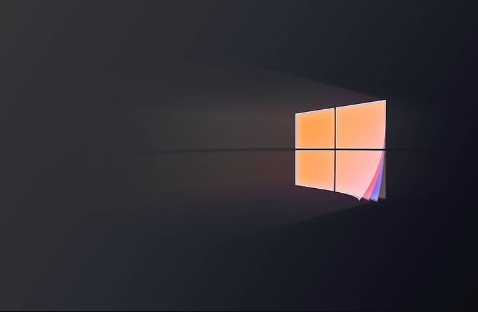
如果您尝试登录Windows 10系统,但出现“用户配置文件服务登录失败”或类似提示,导致无法进入桌面,则可能是用户配置文件已损坏。以下是解决此问题的步骤:
本文运行环境:Dell XPS 13,Windows 10 专业版。
一、使用安全模式启用内置管理员账户
通过安全模式启动可以绕过当前损坏的用户配置文件,并启用系统隐藏的管理员账户来获得控制权。
1、重启计算机,在启动过程中多次按下电源键强制关机,重复此操作2-3次以触发自动修复环境。
2、在“选择一个选项”界面,依次选择“疑难解答” > “高级选项” > “启动设置”,然后点击“重启”。
3、电脑重启后按数字键4进入安全模式。
4、在登录界面选择“其他用户”,输入用户名 administrator(无密码)尝试登录。
5、若未成功,返回正常启动环境,以管理员身份运行命令提示符,输入命令:net user administrator /active:yes 并回车,然后重启并尝试登录管理员账户。
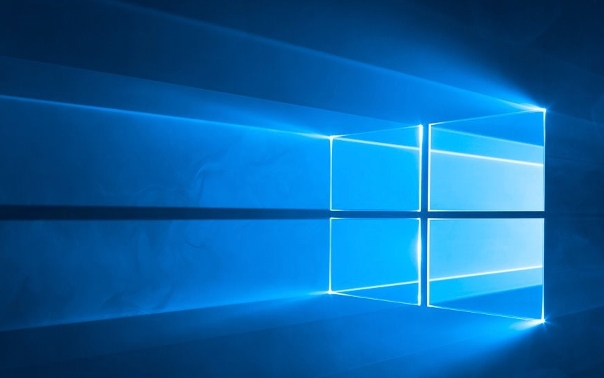
二、创建新用户账户并迁移数据
在获得管理员权限后,创建一个新的本地账户,并将原账户的重要数据迁移到新账户中,从而绕过损坏的配置文件。
1、登录到管理员账户后,打开“设置” > “账户” > “家庭和其他用户”。
2、点击“将其他人添加到这台电脑”,跳过Microsoft账户登录,选择“我没有这个人的登录信息”,再选择“添加没有Microsoft账户的用户”。
3、设置新用户的用户名和密码,完成创建。
4、打开文件资源管理器,点击顶部“查看”选项卡,勾选“隐藏的项目”以显示系统隐藏文件。
5、进入 C:\Users\ 目录,找到旧用户文件夹(如 OldUser)和新建的用户文件夹(如 NewUser)。
6、复制 OldUser 文件夹中除 NTUSER.DAT 及其相关文件(如 NTUSER.DAT.LOG)外的所有内容。
7、将复制的内容粘贴到 NewUser 文件夹的对应位置,覆盖时确认允许操作。
8、重启计算机,使用新账户登录验证是否恢复正常。
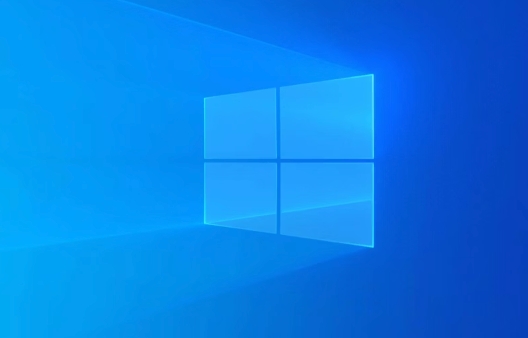
三、通过注册表编辑器修复ProfileList项
用户配置文件损坏常表现为注册表中ProfileList下的SID项异常或存在.bak后缀,手动修正可恢复登录功能。
1、以管理员身份登录后,按 Win + R 键,输入 regedit,回车打开注册表编辑器。
2、导航至路径:HKEY_LOCAL_MACHINE\SOFTWARE\Microsoft\Windows NT\CurrentVersion\ProfileList。
3、在 ProfileList 下查找以 S-1-5 开头的子项(即SID密钥),逐个点击查看右侧的“ProfileImagePath”值,找到指向已损坏用户账户的项。
4、观察该SID文件夹名是否带有 .bak 后缀。如果带.bak,则说明正确的配置文件被标记为备份。
5、右键点击该SID文件夹,选择“重命名”,将 .bak 扩展名删除,然后按 Enter 确认。
6、如果发现不带.bak的同名SID文件夹存在,先将其重命名为 .ba,再将原.bak文件夹的后缀去掉,最后删除或重命名原无后缀文件夹。
7、确保正确的SID项没有.bak后缀且ProfileImagePath指向正确的用户目录。
8、关闭注册表编辑器,重启计算机并尝试使用原账户登录。

四、使用系统文件检查工具扫描修复
系统关键文件损坏可能导致用户配置文件加载失败,使用SFC和DISM工具可修复底层系统问题。
1、以管理员身份打开命令提示符或Windows PowerShell。
2、输入命令并回车执行:sfc /scannow,等待扫描完成(约需15分钟)。
3、扫描结束后,根据提示判断是否修复成功。若提示无法修复,继续下一步。
4、输入命令并回车执行:DISM /Online /Cleanup-Image /RestoreHealth,等待操作完成(需联网下载修复资源)。
5、DISM执行完毕后,再次运行 sfc /scannow 进行二次扫描确认。
6、修复完成后重启计算机,尝试重新登录原账户。
好了,本文到此结束,带大家了解了《Win10用户配置文件损坏解决方法》,希望本文对你有所帮助!关注golang学习网公众号,给大家分享更多文章知识!
-
501 收藏
-
501 收藏
-
501 收藏
-
501 收藏
-
501 收藏
-
286 收藏
-
382 收藏
-
362 收藏
-
384 收藏
-
307 收藏
-
249 收藏
-
306 收藏
-
339 收藏
-
280 收藏
-
119 收藏
-
496 收藏
-
272 收藏
-

- 前端进阶之JavaScript设计模式
- 设计模式是开发人员在软件开发过程中面临一般问题时的解决方案,代表了最佳的实践。本课程的主打内容包括JS常见设计模式以及具体应用场景,打造一站式知识长龙服务,适合有JS基础的同学学习。
- 立即学习 543次学习
-

- GO语言核心编程课程
- 本课程采用真实案例,全面具体可落地,从理论到实践,一步一步将GO核心编程技术、编程思想、底层实现融会贯通,使学习者贴近时代脉搏,做IT互联网时代的弄潮儿。
- 立即学习 516次学习
-

- 简单聊聊mysql8与网络通信
- 如有问题加微信:Le-studyg;在课程中,我们将首先介绍MySQL8的新特性,包括性能优化、安全增强、新数据类型等,帮助学生快速熟悉MySQL8的最新功能。接着,我们将深入解析MySQL的网络通信机制,包括协议、连接管理、数据传输等,让
- 立即学习 500次学习
-

- JavaScript正则表达式基础与实战
- 在任何一门编程语言中,正则表达式,都是一项重要的知识,它提供了高效的字符串匹配与捕获机制,可以极大的简化程序设计。
- 立即学习 487次学习
-

- 从零制作响应式网站—Grid布局
- 本系列教程将展示从零制作一个假想的网络科技公司官网,分为导航,轮播,关于我们,成功案例,服务流程,团队介绍,数据部分,公司动态,底部信息等内容区块。网站整体采用CSSGrid布局,支持响应式,有流畅过渡和展现动画。
- 立即学习 485次学习
